
En l'actualitat, si bé és cert que a poc a poc l'ús dels pendrives, llapis de dades o memòries USB i, en general, dels diversos suports físics externs està caient en picat a causa principalment als avantatges que aporta treballar en el núvol, la veritat és que segueixen sent útils per a moltes persones, i encara se segueixen utilitzant.
No obstant això, és possible que en algun determinat moment hagis volgut restaurar a dades de fàbrica teu pendrive, és a dir, formatar de zero, De manera que quedarien eliminats tots els arxius de la mateixa i podries donar-li una nova vida al teu dispositiu. Això és una cosa que Windows permet aconseguir fàcilment de forma nativa si així ho desitja, per la qual cosa únicament necessitaràs seguir uns senzills passos.
Així pots formatar un pendrive en Windows sense instal·lar res
Tal com comentàvem, en aquest cas si bé és cert que hi ha multitud d'eines de tercers que permeten realitzar aquesta i altres tasques similars, la veritat és que aquí ens anem a basar en el mètode tradicional de Windows, Gràcies a el qual podràs formatar teu pendrive d'una forma molt ràpida i senzilla.
Per a això, en primer lloc hauràs connectar el teu pendrive a l'port corresponent (En molts casos l'entrada USB) del teu equip i, una vegada que ho detecti, accedir a l'explorador d'arxius, concretament a la secció d'equip. A continuació, hauràs de localitzar quina és la unitat externa sobre la que vols actuar, en aquest cas el teu pendrive, i fer clic amb el botó dret de ratolí sobre el mateix. Després, t'apareixerà un menú secundari amb diverses opcions, entre les quals hauràs de seleccionar "Formata ...".

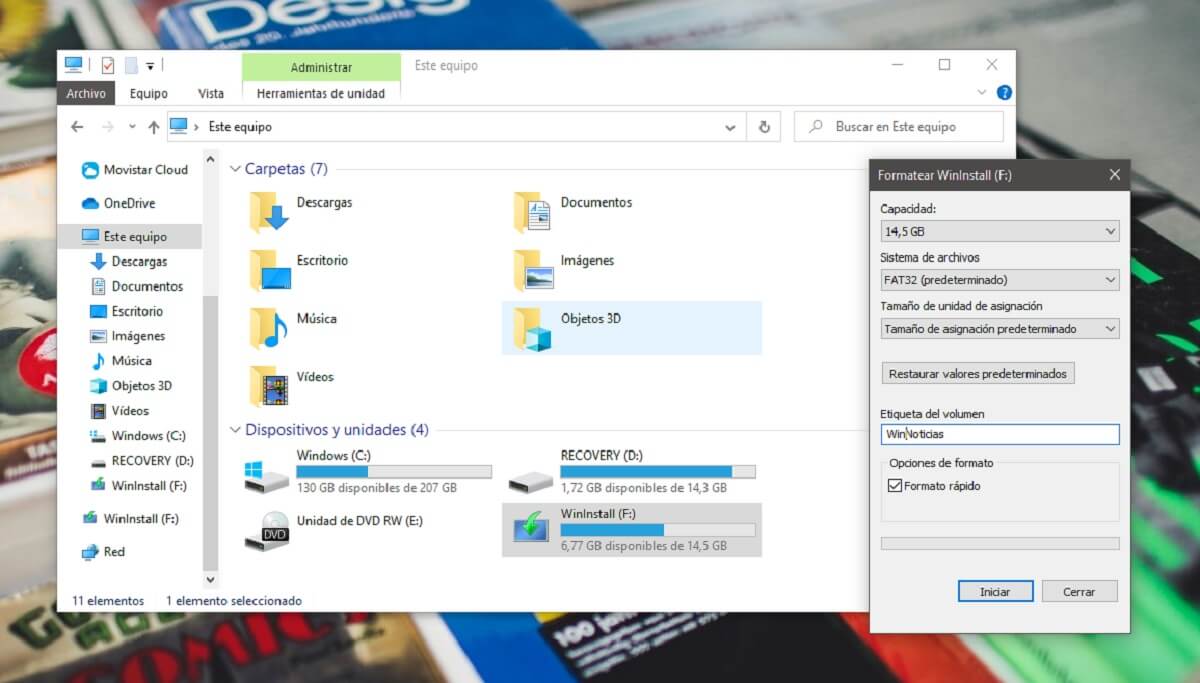
Quan facis això, t'apareixerà un quadre d'informació amb diverses opcions a triar. A continuació et detallem cadascuna i t'ajudem a triar fàcilment:
- Capacitat: En la majoria dels casos, t'apareixerà una única opció corresponent amb la capacitat completa de l'pendrive sense dades. És important que seleccions la mateixa atès que de no fer-la partició de la unitat no es registrarà correctament, deixant espai inutilitzable.
- Sistema d'arxius: Aquí tindràs diverses opcions, entre les que pots triar la que més et convingui en el teu cas. Si ho tens clar, tria la que vulguis, i si desconeixes les opcions, et recomanem que triïs una de les següents:
- NTFS: Si només vas a utilitzar el teu pendrive amb equips que tenen una versió moderna de Windows instal·lada, ja que et brindarà un millor rendiment i més opcions així com característiques que no estan disponibles en altres formats.
- FAT32: En el cas que també vagis a utilitzar el teu pendrive amb altres equips que no siguin Windows (per exemple un Mac o un dispositiu Android), atès que d'aquesta manera es podran accedir als arxius des d'un altre sistema operatiu també.
- Mida d'unitat d'assignació: El més senzill és que seleccions l'opció anomenada "Mida d'assignació per defecte", ja que d'aquesta forma directament Windows s'encarregarà de triar l'adequat per al teu pendrive. De la mateixa manera, si ho tens clar pots seleccionar-manualment.
- Etiqueta de l'volum: Pots introduir un text determinat, deixar-lo buit o el que prefereixis. Defineix el nom amb el qual un cop formatat apareixerà el teu pendrive en els equips als quals decideixis connectar-ho, perquè serà la teva pròpia elecció.
- format ràpid: Hauràs de marcar l'opció per accelerar els temps, excepte en casos específics com la possibilitat que aquest pendrive contingui una amenaça de seguretat o similars, en els quals seria recomanat no marcar-perquè la formatació sigui més exhaustiu.

Un cop fet això, ja tan sols et quedarà seleccionar l'opció de "Iniciar". A continuació, apareix una alerta per recordar-te que totes les dades de la teva pendrive seran eliminats a l'formatar, per al que tan sols hauràs acceptar l'avís i començarà el format. En qüestió de segons, hauria d'aparèixer una nova alerta indicant que el disc ha estat formatat, i quant succeeixi ja podràs tornar a usar-lo amb total normalitat.